가끔은 당신의 PDF 문서를 전체 화면 모드로 바로 볼 수있는 것이 바람직합니다. 이렇게하면 콘텐츠를 보기가 쉬워지고, 주의를 산만하게하는 것이 제거되며, 근본에 최적의 시야를 제공합니다. 이를 어떻게하는지 알고 싶다면 여기에 딱 맞습니다. 이 안내서에서는 PDF 파일을 여는 동안 자동으로 활성화할 수 있는 전체 화면 모드를 어떻게 사용하는지 보여 드리겠습니다.
주요 인사이트
- PDF 파일을 여는 동안 바로 전체 화면으로 표시되도록 설정할 수 있습니다.
- 이것은 아크로뱃의 문서 설정을 통해 간단히 구성할 수 있습니다.
- 전체 화면 모드를 통해 문서를 방해받지 않고 볼 수 있습니다.
단계별 안내
먼저 Adobe Acrobat에서 PDF 파일이 열려 있는지 확인해야합니다. 전체 화면 모드를 활성화하려면 다음 단계를 따르세요:
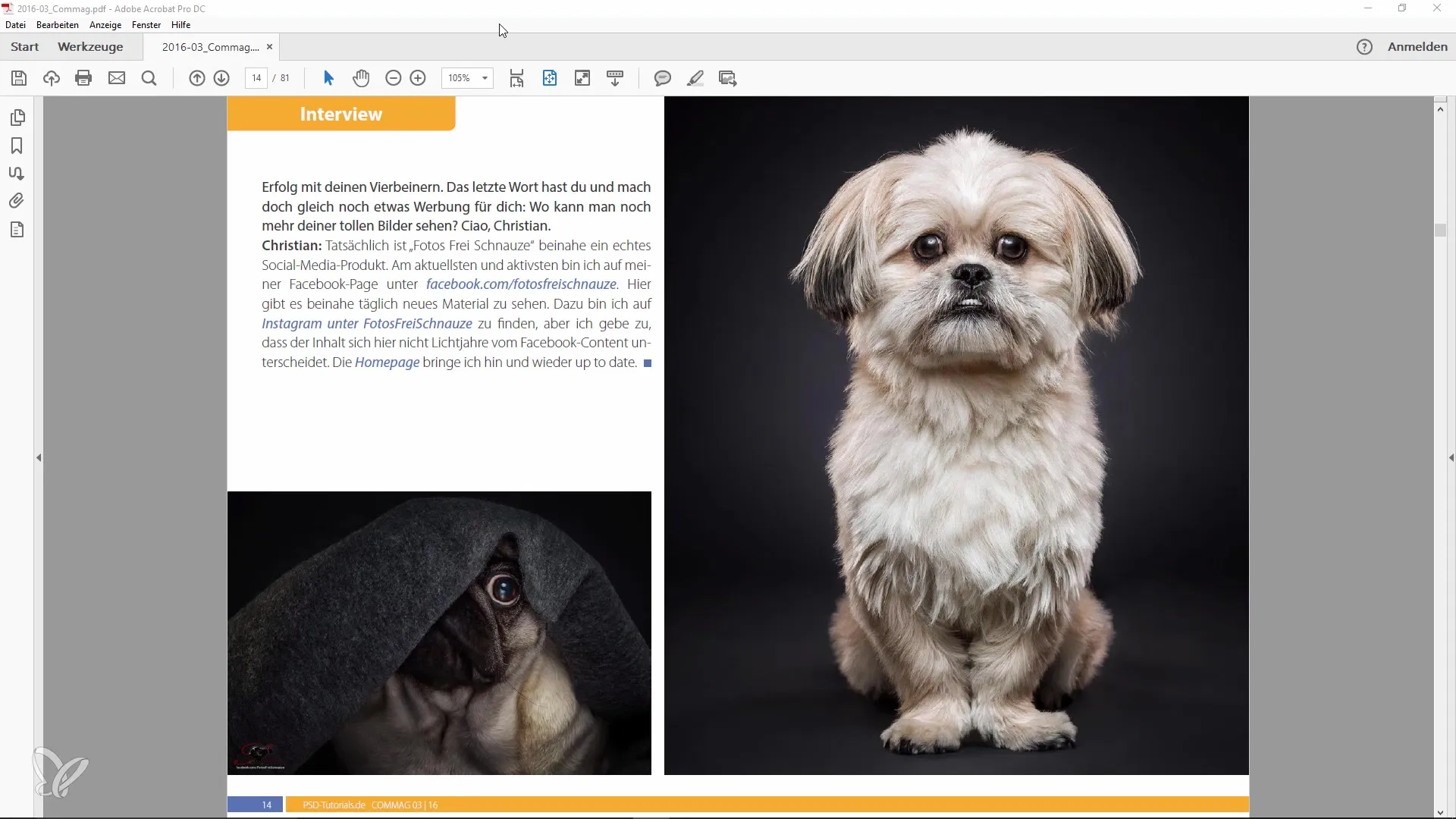
이제 "파일" 메뉴를 엽니다. 일반적으로 화면 왼쪽 상단에 위치합니다. 여기에서 중요한 설정을 수행할 수 있기 때문에이 메뉴의 모든 옵션을 알아두는 것이 중요합니다.
드롭다운 메뉴에서 "속성"을 선택합니다. 이 기능을 통해 원하는대로 다양한 문서 설정에 액세스할 수 있습니다.
이제 "보기" 탭을 클릭하십시오. PDF 파일의 보기 동작을 제어 할 수있는 모든 옵션을 여기에서 찾을 수 있습니다.
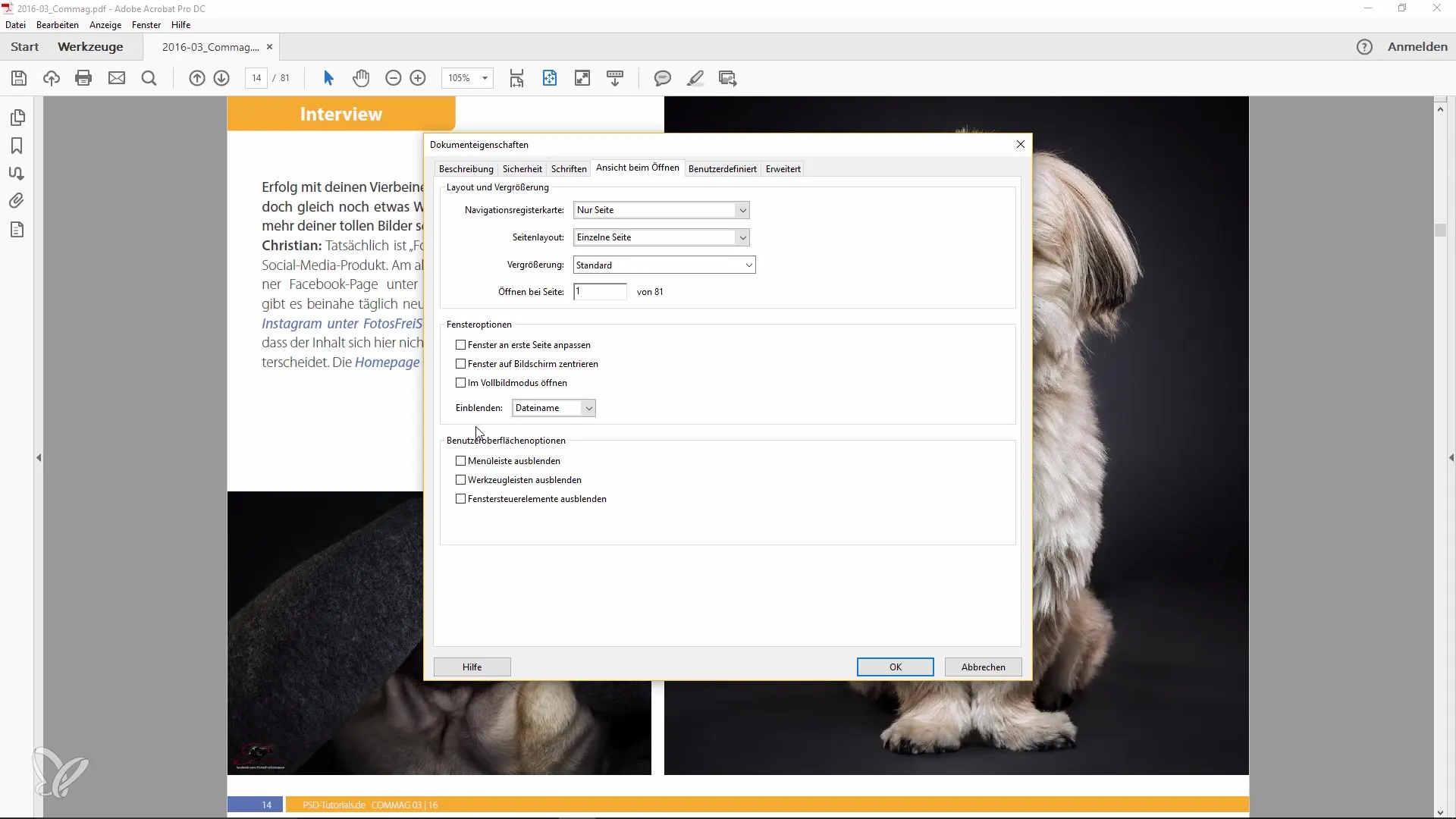
"열기 시" 섹션 아래에 "전체 화면에서 열기" 옵션이 표시됩니다. PDF 파일이 열릴 때 자동으로 전체 화면에서 표시되도록하려면이 확인란을 활성화하십시오. 이것은 시간과 노력을 많이 절약해주는 귀중한 기능입니다.
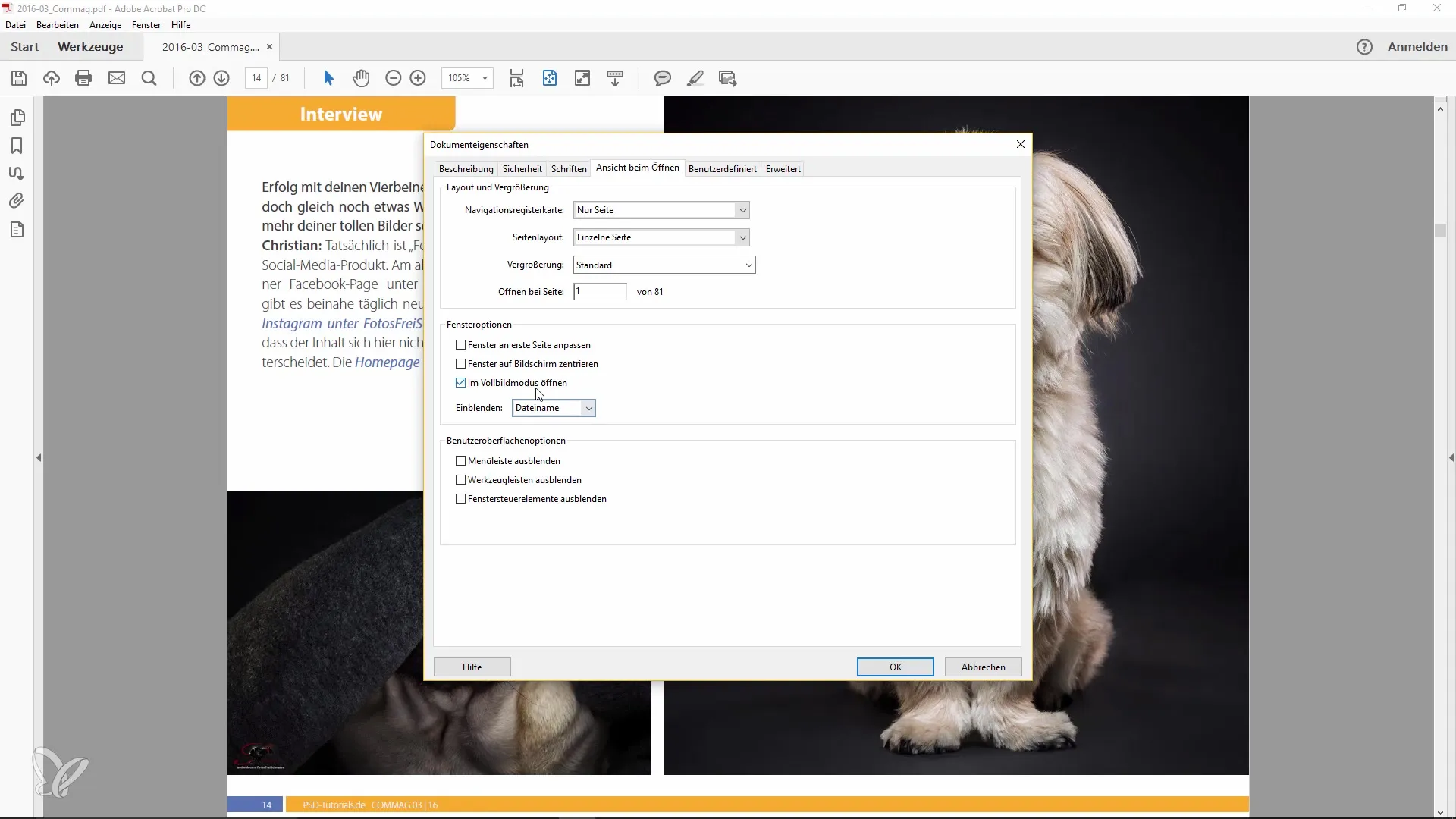
설정을 완료하면 PDF 파일이 코믹 레이아웃의 경우와 마찬가지로 항상 전체 화면에서 표시되며 메뉴가 표시되지 않습니다. 특히 프레젠테이션을 위해 콘텐츠를 준비 한 경우 이 방법을 활용하기 바랍니다.
또한 전체 화면 모드를 수동으로 활성화하는 방법도 있습니다. "보기" 메뉴에서 해당 옵션을 클릭하거나 "Ctrl + L" 키 조합을 누르면 전체 화면 모드로 이동하여 방해받지 않고 문서를 즐길 수 있습니다.
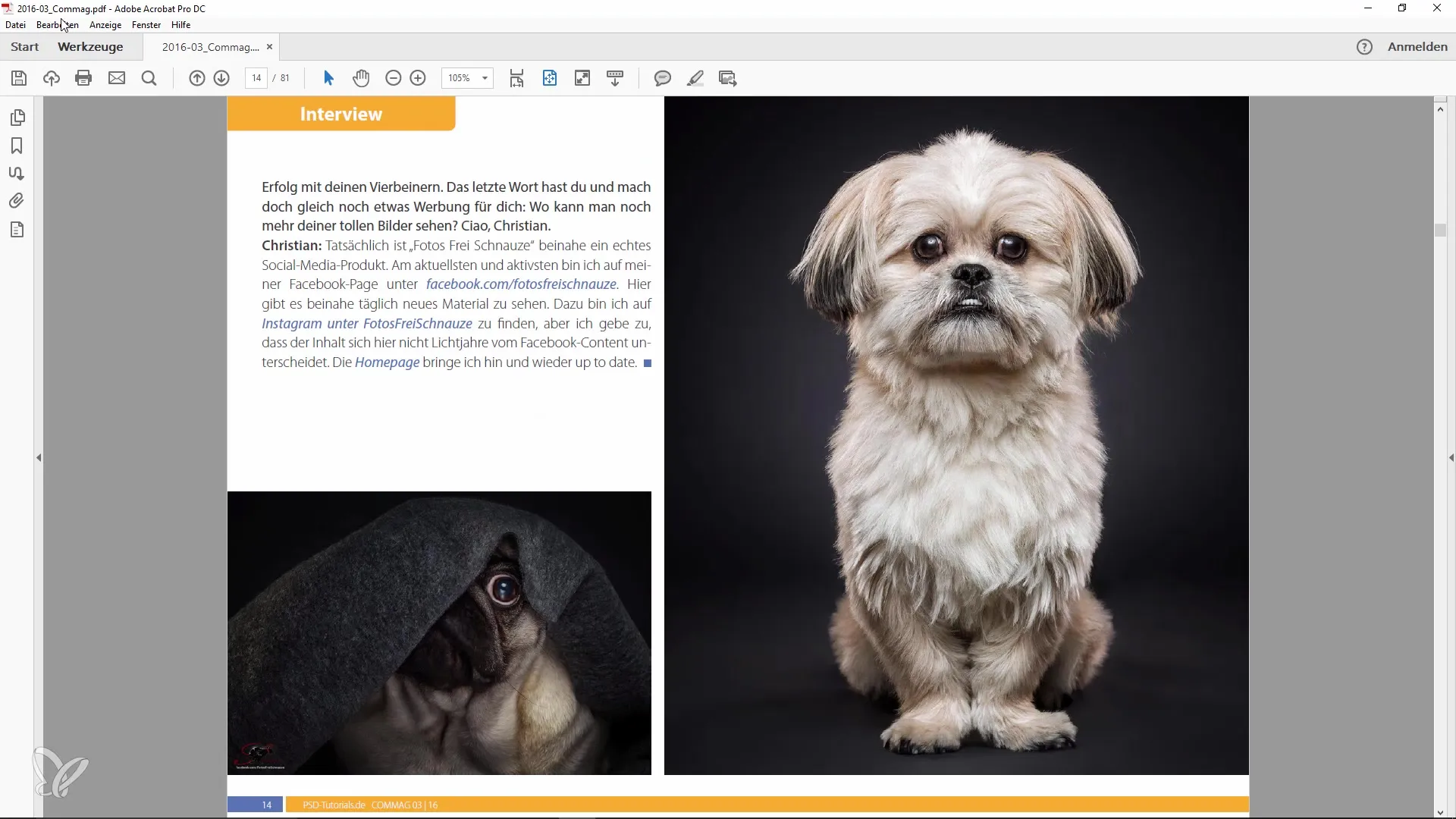
전체 화면 모드에서는 왼쪽과 오른쪽 화살표를 사용하거나 위아래 화살키를 사용하여 페이지를 전환 할 수 있습니다. 정보를 빠르게 살펴보고 분석하는 것이 쉬워집니다.
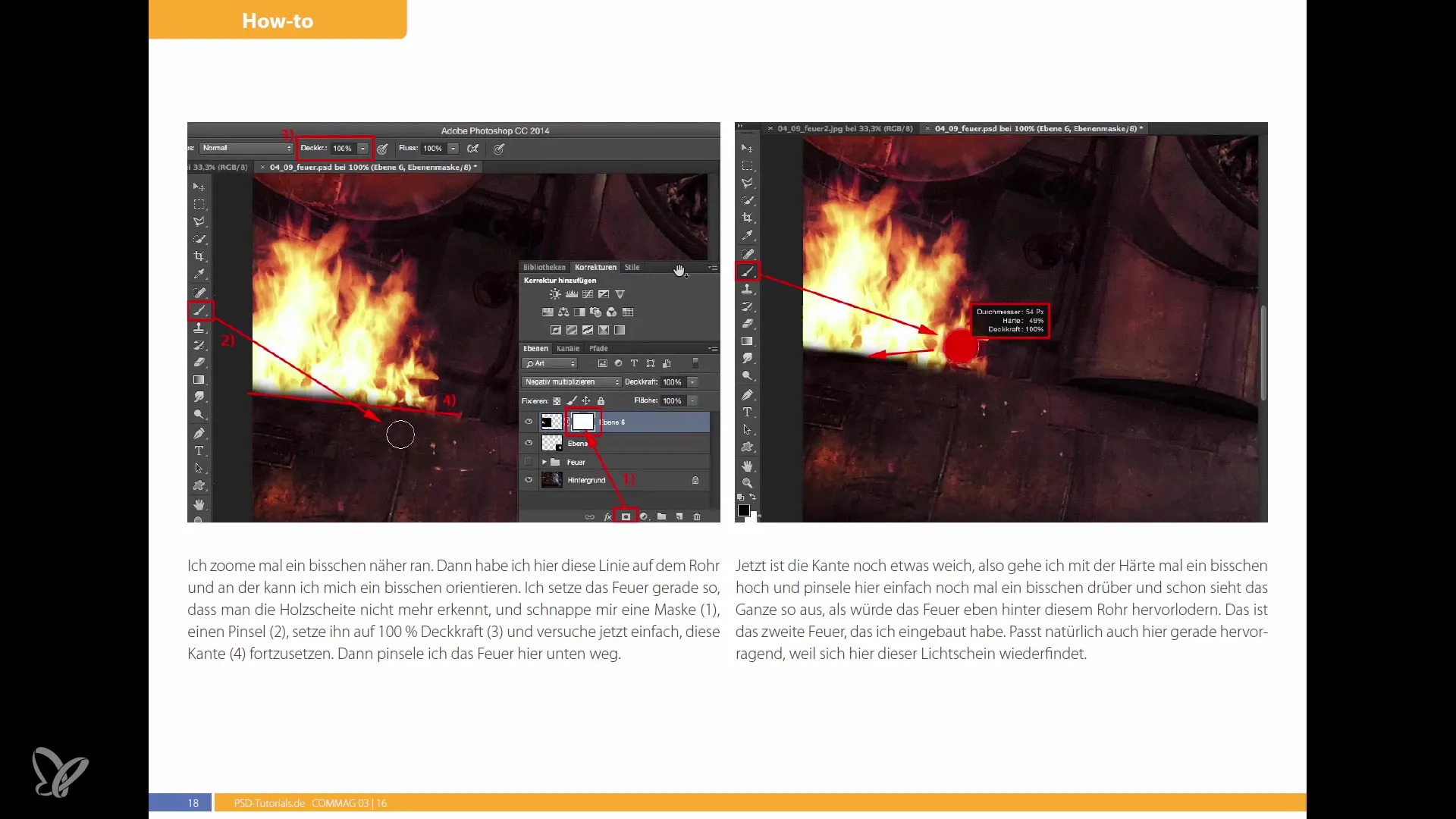
전체 화면 모드에서 탐색하는 것은 당신의 PDFs를 탐색하는 즐거운 방법입니다. 콘텐츠에 초점이 맞추어지고 메뉴나 다른 요소에 주의가 집중되지 않음을 알게 될 것입니다.
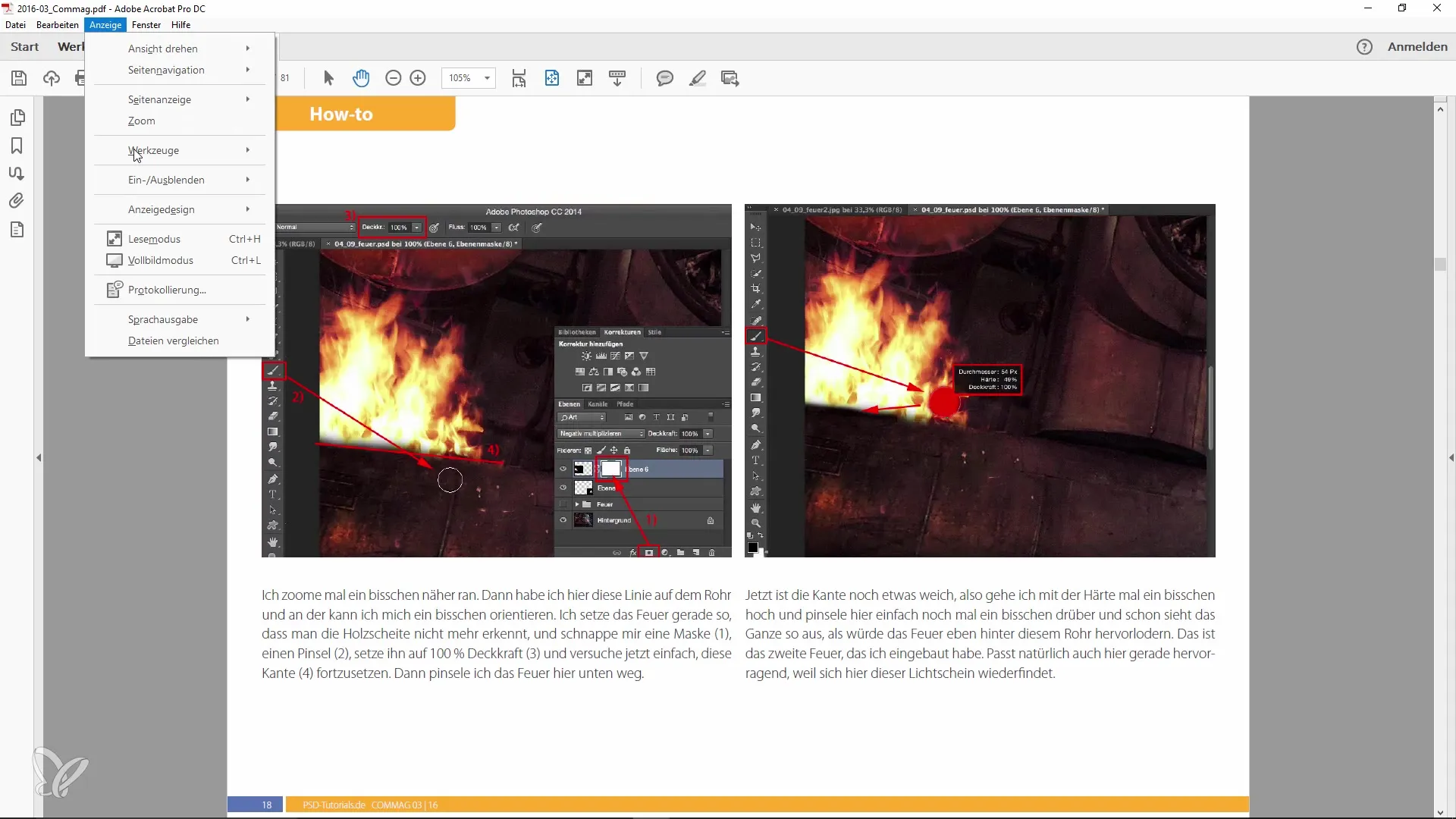
또 다른 팁은 뷰를 어두운 회색으로 변경하는 방법입니다. 이것은 당신이 더 즐겁게 문서 작업을 할 수 있도록 인터페이스의 모양을 변경합니다. Photoshop과 유사한 모습을 제공하여 업무 환경을 미려하게 만들어 줍니다.
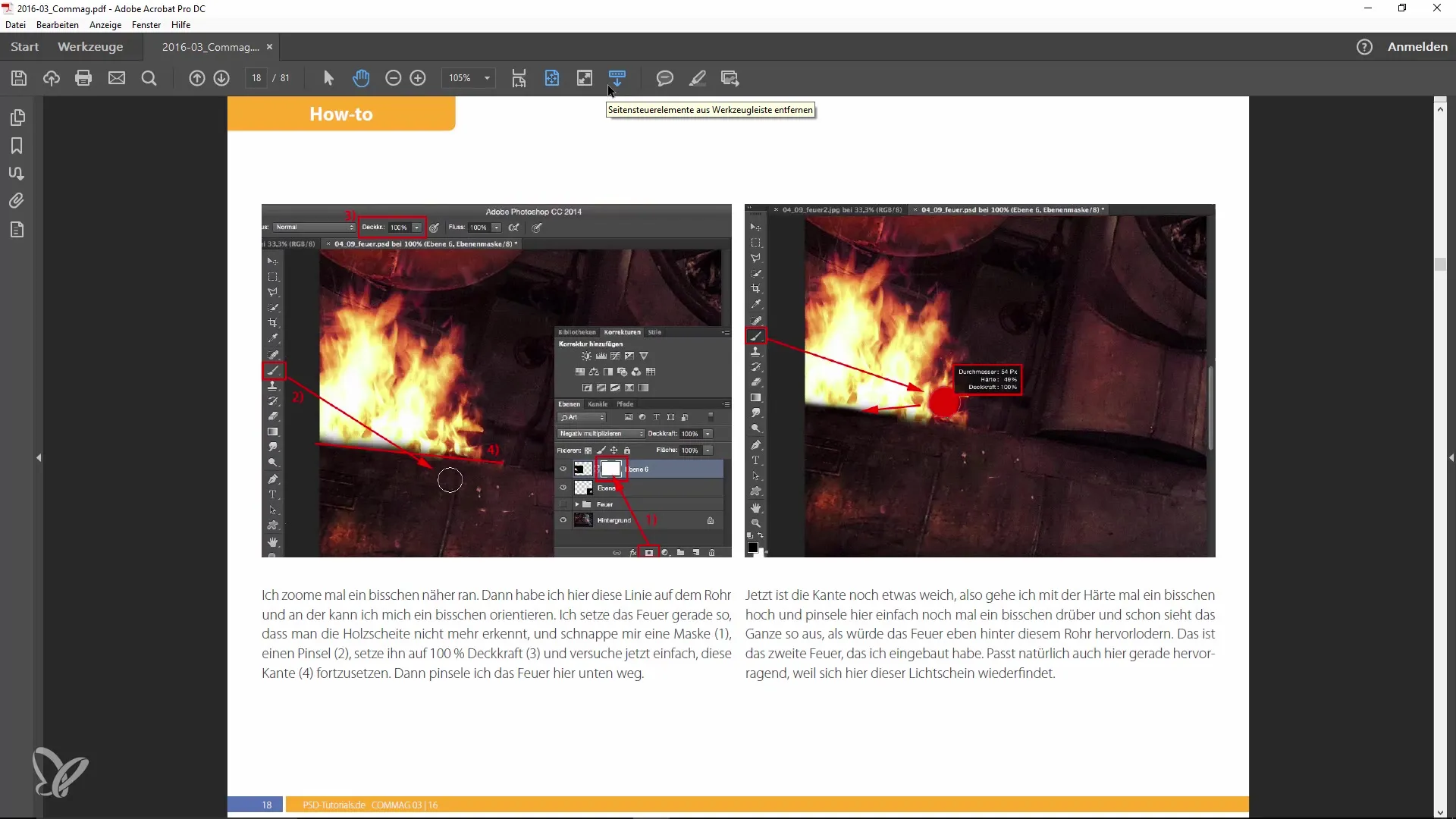
이 작은 조정을 통해 문서 작업을 더 즐길 수 있습니다. 특히 창의적인 분야에서 일하고있는 경우 영감을 얻고 효율성을 높일 수 있습니다.
요약
이 안내서에서는 Adobe Acrobat에서 PDF 파일을 열 때 전체 화면 모드를 활성화하는 방법을 알아보았습니다. 문서의 내용에 최적으로 액세스 할 수 있도록 사용자 인터페이스를 조정하는 단계를 살펴보았습니다.
자주 묻는 질문
Adobe Acrobat에서 전체 화면 모드를 활성화하려면 어떻게해야합니까?PDF 파일의 속성을 열고 "보기"에서 "전체 화면에서 열기" 옵션을 활성화해야합니다.
전체 화면 모드를 수동으로 활성화 할 수 있습니까?예, Adobe Acrobat에서 "Ctrl + L"을 눌러 전체 화면 모드를 수동으로 활성화 할 수 있습니다.
전체 화면 모드에서 페이지를 전환하는 방법은 무엇입니까?페이지를 탐색하려면 좌우 화살표 또는 위아래 "화살키"를 사용할 수 있습니다.
Adobe Acrobat의 사용자 인터페이스를 변경하는 방법이 있습니까?예, 인터페이스를 어둡게 변경하여 외관을 조정 할 수 있습니다.


